- Forfatter Lauren Nevill [email protected].
- Public 2023-12-16 18:54.
- Sist endret 2025-01-23 15:23.
Motkoden du mottok gjennom systemet for å telle besøkende på stedet, må legges til koden til sidene du vil vise statistikk på. Noen treffteller teller også bare brukere som har sett sider med en innebygd tellerkode. Du kan legge til en motkode på følgende måter.
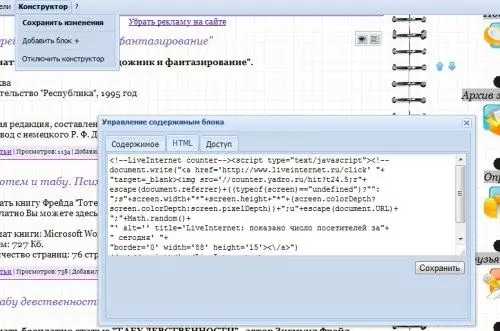
Bruksanvisning
Trinn 1
Ressursbesøkende tellerkoden - galopp (teller) - som du mottok fra en hvilken som helst tjeneste for å telle besøkende (for eksempel HotLog, 24Log, Rating Openstat, LiveInternet, etc.) er et skript med en klient-ID. Et slikt skript inneholder vanligvis ca. 10 linjer med kode og begynner for eksempel med et ekstra ord. For å sette en teller på sidene til et statisk nettsted laget i bare HTML, må du legge til tellerkoden (skript) på alle sider, mens du bruker koder som
for linjefôring og,, for justering. Dette er spesielt viktig hvis tellerbanneret havner i en bordcelle. Koden kan legges til både via en online eller offline HTML-editor, samt gjennom Notepad, NotePad ++ og andre tekstredigerere.
Steg 2
Med nettsteder bygget på styringssystemer - CMS - er alt mye enklere. I WordPress, DataLife Engine, Joomla og andre innholdsstyringssystemer kan du legge til widgets eller moduler ved å plassere dem i en bestemt kolonne på sidene. Etter å ha opprettet widgeten en gang og plassert motkoden i den, vil den vises på alle sidene på nettstedet som standardmalen er brukt på.
Trinn 3
Du kan også plassere tellerens HTML-kode på en av de grunnleggende PHP-sidene i den interne CMS-redigereren. For eksempel til filen footer.php eller page.php. Telleren er duplisert på alle sidene på nettstedet.
Trinn 4
I det populære gratis innholdsstyringssystemet uCoz, for en engangs tillegg av en blokk med en besøksteller, gå til nettstedet under administratorinnloggingen og start konstruktøren i toppanelet. Deretter velger du "Legg til blokk" -elementet i adminpanelet, drar det til stedet du trenger og klikker på tannhjulikonet. I vinduet som vises, velg HTML-fanen og legg til skriptkoden i den, klikk deretter på "Lagre", og lagre også endringene i admin-panelet (seksjon "Konstruktør"). Også i kontrollpanelet på nettstedet tilbyr uCoz sine egne besøksteller.






